Szerző:
Eric Farmer
A Teremtés Dátuma:
10 Március 2021
Frissítés Dátuma:
1 Július 2024

Tartalom
- Lépések
- Rész 1 /3: A Cheat Engine működése
- Rész 2 /3: A Cheat Engine telepítése
- Rész 3 /3: A Cheat Engine használata
- Tippek
- Figyelmeztetések
Ez a cikk bemutatja, hogyan kell használni a Cheat Engine programot néhány PC -játékban.
Lépések
Rész 1 /3: A Cheat Engine működése
 1 Ne feledje, hogyan működik a Cheat Engine. A Cheat Engine hozzáférhet a számítógép RAM -jában lévő adatokhoz - ezen adatok egy része a játék értékeihez kapcsolódik. Például, ha a játék karakterének egészségi állapotát számként (pl. 100) fejezzük ki, akkor a „100” szám érték. A Cheat Engine használatával az ilyen értékek megtalálhatók a számítógép RAM -jában, majd módosíthatók.
1 Ne feledje, hogyan működik a Cheat Engine. A Cheat Engine hozzáférhet a számítógép RAM -jában lévő adatokhoz - ezen adatok egy része a játék értékeihez kapcsolódik. Például, ha a játék karakterének egészségi állapotát számként (pl. 100) fejezzük ki, akkor a „100” szám érték. A Cheat Engine használatával az ilyen értékek megtalálhatók a számítógép RAM -jában, majd módosíthatók. - Ha megváltoztatja az értéket, akkor például több elemet szerezhet be, javíthatja a karakter egészségét stb.
 2 Kérjük, vegye figyelembe, hogy a Cheat Engine nem működik minden játékkal. Ha a játék védve van a csalókódok ellen, vagy többjátékos online játék, akkor nem fog működni a Cheat Engine -vel - ha megpróbálja használni a Cheat Engine -t, akkor az Ön fiókja vagy profilja letiltásra kerül az online játékhoz.
2 Kérjük, vegye figyelembe, hogy a Cheat Engine nem működik minden játékkal. Ha a játék védve van a csalókódok ellen, vagy többjátékos online játék, akkor nem fog működni a Cheat Engine -vel - ha megpróbálja használni a Cheat Engine -t, akkor az Ön fiókja vagy profilja letiltásra kerül az online játékhoz. - Ha a Cheat Engine segítségével sikerül olyan tárgyakat szereznie, amelyeket valódi pénzért értékesítenek a játékban, lopás miatt büntetőeljárást indíthatnak ellenük.
- A Cheat Engine minőségi szoftver, így a legtöbb játéknak van valamilyen védelme ez ellen.
 3 Ne feledje, hogy mely játékok működhetnek a Cheat Engine segítségével. A régebbi egyjátékosoknak és néhány egyjátékos Steam játéknak együtt kell működniük a Cheat Engine-vel, de az ilyen játékoknak valamilyen értéket kell megjeleníteniük a képernyőn, amely megtalálható és megváltoztatható.
3 Ne feledje, hogy mely játékok működhetnek a Cheat Engine segítségével. A régebbi egyjátékosoknak és néhány egyjátékos Steam játéknak együtt kell működniük a Cheat Engine-vel, de az ilyen játékoknak valamilyen értéket kell megjeleníteniük a képernyőn, amely megtalálható és megváltoztatható. - Számos online flash játék, amelyekből hiányzik a multiplayer és a magas pontszámok, szintén kompatibilis a Cheat Engine -el.
Rész 2 /3: A Cheat Engine telepítése
 1 Nyissa meg a Cheat Engine oldalt. Nyissa meg a https://cheatengine.org/downloads.php webhelyet számítógépének böngészőjében.
1 Nyissa meg a Cheat Engine oldalt. Nyissa meg a https://cheatengine.org/downloads.php webhelyet számítógépének böngészőjében.  2 Kattintson Letöltés Cheat Engine (Letöltés Cheat Engine). Ez a gomb az oldal közepén található.
2 Kattintson Letöltés Cheat Engine (Letöltés Cheat Engine). Ez a gomb az oldal közepén található. - Ez a gomb jelzi a Cheat Engine aktuális verzióját is, például a „Cheat Engine 6.7 letöltése”.
- A Cheat Engine for macOS letöltéséhez kattintson a Cheat Engine 6.2 letöltése Mac -re lehetőségre.
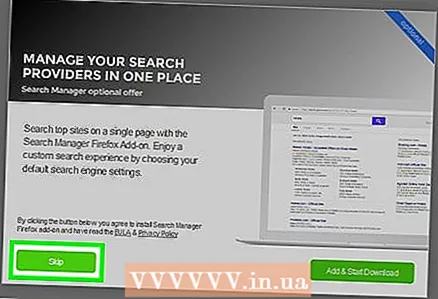 3 Nem hajlandó további szoftvereket telepíteni. Kattintson az Elutasítás elemre az ablakban, majd kattintson ismét az Elutasítás gombra, amikor a rendszer kéri. Ezzel megkezdődik a Cheat Engine telepítőfájl letöltése a számítógépre.
3 Nem hajlandó további szoftvereket telepíteni. Kattintson az Elutasítás elemre az ablakban, majd kattintson ismét az Elutasítás gombra, amikor a rendszer kéri. Ezzel megkezdődik a Cheat Engine telepítőfájl letöltése a számítógépre. - Hagyja ki ezt a lépést Mac számítógépen - amint rákattint a letöltés gombra, megkezdődik a DMG fájl letöltési folyamata.
 4 Telepítse a Cheat Engine -t. A folyamat a számítógép operációs rendszerétől függ:
4 Telepítse a Cheat Engine -t. A folyamat a számítógép operációs rendszerétől függ: - ablakok - kattintson duplán a Cheat Engine telepítőfájljára, kattintson az „Igen” gombra a parancssorban, kattintson a „Tovább” gombra, jelölje be az „Elfogadom” melletti négyzetet, majd kattintson a „Tovább” gombra, háromszor kattintson a „Tovább, törölje a jelet az Elfogadom, hogy telepítem” jelölőnégyzetből McAfee WebAdvisor, kattintson a Tovább, majd a Telepítés gombra. Amikor a telepítési folyamat befejeződött, kattintson a Tovább gombra, majd a Befejezés gombra.
- Mac - kattintson duplán a letöltött DMG fájlra, engedje meg harmadik féltől származó programok telepítését, húzza a Cheat Engine ikont az Applications mappába, és kövesse a képernyőn megjelenő utasításokat.
 5 Indítsa el a Cheat Engine -t. Nyissa meg a Start menüt
5 Indítsa el a Cheat Engine -t. Nyissa meg a Start menüt  (Windows) vagy Launchpad (Mac), majd kattintson a Cheat Engine elemre.
(Windows) vagy Launchpad (Mac), majd kattintson a Cheat Engine elemre. - Előfordulhat, hogy először az Igen vagy a Megnyitás gombra kell kattintania.
Rész 3 /3: A Cheat Engine használata
 1 Indítsa el a játékot. Indítsa el a Cheat Engine segítségével használni kívánt játékot.
1 Indítsa el a játékot. Indítsa el a Cheat Engine segítségével használni kívánt játékot. - Ne feledje, hogy ennek nem kell többjátékos online vagy szerverjátéknak lennie.
 2 Válassza ki azt a játékelemet, amelynek értékét módosítani szeretné. Az érték megváltoztatásához egy elemet számként kell kifejezni (például egy karakter egészségét számként kell kifejezni).
2 Válassza ki azt a játékelemet, amelynek értékét módosítani szeretné. Az érték megváltoztatásához egy elemet számként kell kifejezni (például egy karakter egészségét számként kell kifejezni). - A számot meg kell jeleníteni a képernyőn. Például, ha módosítani szeretné a készlet egy adott elemének összegét, először nyissa meg a készletet, hogy megjelenítse az adott cikk aktuális mennyiségét.
 3 Minimalizálja a játékablakot. Most nyissa meg a Cheat Engine ablakot.
3 Minimalizálja a játékablakot. Most nyissa meg a Cheat Engine ablakot. - Ne hagyja abba a játékot.
 4 Kattintson a Folyamatok ikonra a Cheat Engine ablakban. Úgy néz ki, mint egy számítógép, és a bal felső sarokban található. Megnyílik egy felugró ablak a számítógépen futó programok listájával.
4 Kattintson a Folyamatok ikonra a Cheat Engine ablakban. Úgy néz ki, mint egy számítógép, és a bal felső sarokban található. Megnyílik egy felugró ablak a számítógépen futó programok listájával.  5 Válassza ki a játékmenetet. Görgessen végig a folyamatok listáján, keresse meg a futó játékot, és kattintson a nevére. A Cheat Engine használatához egy böngészőben futó játékhoz kattintson a böngésző nevére.
5 Válassza ki a játékmenetet. Görgessen végig a folyamatok listáján, keresse meg a futó játékot, és kattintson a nevére. A Cheat Engine használatához egy böngészőben futó játékhoz kattintson a böngésző nevére. - Ha a kívánt játék nem szerepel a Folyamatok listában, akkor nem használhatja a Cheat Engine -t ezzel a játékkal.
- Előfordulhat, hogy először az ablak tetején lévő Folyamatok fülre kell kattintania.
 6 Kattintson rendben. Az ablak alján van. A játék a Cheat Engine -ben nyílik meg.
6 Kattintson rendben. Az ablak alján van. A játék a Cheat Engine -ben nyílik meg.  7 Keresse meg a módosítani kívánt számot. A Cheat Engine ablak tetején található „Value” szövegmezőbe írja be a kívánt játékot jelző számot, majd kattintson az „Első vizsgálat” gombra.
7 Keresse meg a módosítani kívánt számot. A Cheat Engine ablak tetején található „Value” szövegmezőbe írja be a kívánt játékot jelző számot, majd kattintson az „Első vizsgálat” gombra. - Például, ha a kívánt játék elem 20, írja be 20 az Érték szövegmezőben.
 8 Változtassa meg a számot. Cselekedetei a játéktól függenek; például ha meg akarja változtatni a karakter egészségi állapotát, akkor valamilyen módon ártson magának, hogy az egészségi szint csökkenjen.
8 Változtassa meg a számot. Cselekedetei a játéktól függenek; például ha meg akarja változtatni a karakter egészségi állapotát, akkor valamilyen módon ártson magának, hogy az egészségi szint csökkenjen. - Vagyis a képernyőn megjelenő számot módosítani kell (csökkenteni vagy növelni).
 9 Minimalizálja a játékablakot, majd keressen egy új számot. Írjon be egy új számot az Érték mezőbe, majd kattintson a Következő vizsgálat gombra. Ez csökkenti a Cheat Engine ablak bal oldali ablaktáblájában megjelenő értékek számát.
9 Minimalizálja a játékablakot, majd keressen egy új számot. Írjon be egy új számot az Érték mezőbe, majd kattintson a Következő vizsgálat gombra. Ez csökkenti a Cheat Engine ablak bal oldali ablaktáblájában megjelenő értékek számát.  10 Ismételje meg a keresési folyamatot, amíg a bal oldali ablaktáblában legfeljebb 4 érték marad. Vagyis változtassa meg a képernyőn (a játékablakban) megjelenített számot, majd keressen új számot a Cheat Engine programban.
10 Ismételje meg a keresési folyamatot, amíg a bal oldali ablaktáblában legfeljebb 4 érték marad. Vagyis változtassa meg a képernyőn (a játékablakban) megjelenített számot, majd keressen új számot a Cheat Engine programban. - Végül az előző keresett szám megjelenik az Előző oszlopban, az aktuális szám pedig az Érték oszlopban.
 11 Válasszon értékeket. Kattintson a felső értékre, tartsa lenyomva ⇧ Shift és kattintson az alsó értékre. Minden érték kiemelve lesz.
11 Válasszon értékeket. Kattintson a felső értékre, tartsa lenyomva ⇧ Shift és kattintson az alsó értékre. Minden érték kiemelve lesz.  12 Adjon hozzá értékeket a címlistához. Kattintson az értéklista jobb alsó sarkában található piros átlós nyílra. Ezzel áthelyezi az értékeket az ablak alján található címlistára.
12 Adjon hozzá értékeket a címlistához. Kattintson az értéklista jobb alsó sarkában található piros átlós nyílra. Ezzel áthelyezi az értékeket az ablak alján található címlistára.  13 Válassza ki az összes értéket. Kattintson az egyik értékre az ablak alján, majd kattintson Ctrl+A (Windows) vagy ⌘ Parancs+A (Mac).
13 Válassza ki az összes értéket. Kattintson az egyik értékre az ablak alján, majd kattintson Ctrl+A (Windows) vagy ⌘ Parancs+A (Mac).  14 Kattintson Enter. Megjelenik egy felugró ablak szövegmezővel.
14 Kattintson Enter. Megjelenik egy felugró ablak szövegmezővel. - A mező megnyitásához előfordulhat, hogy duplán kell kattintania az értékre.
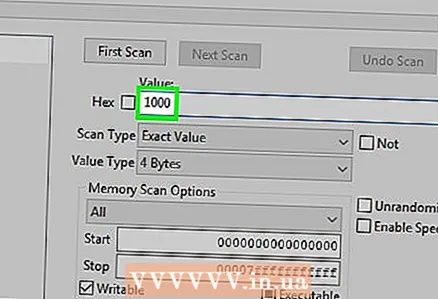 15 Írja be a kívánt számot. Az előugró ablakban adja meg a kiválasztott játék elemhez rendelni kívánt számot.
15 Írja be a kívánt számot. Az előugró ablakban adja meg a kiválasztott játék elemhez rendelni kívánt számot. - Például 1000 elem beszerzéséhez írja be 1000.
 16 Kattintson rendben. Az ablak alján van. Minden aktuális érték frissítésre kerül.
16 Kattintson rendben. Az ablak alján van. Minden aktuális érték frissítésre kerül.  17 Ellenőrizze, hogy a szám megváltozott -e a játékban. A játék megnyitásakor a módosítani kívánt szám helyett a megadott számot kell megjeleníteni.
17 Ellenőrizze, hogy a szám megváltozott -e a játékban. A játék megnyitásakor a módosítani kívánt szám helyett a megadott számot kell megjeleníteni. - Előfordulhat, hogy még egyszer meg kell változtatnia a számot, mielőtt megjelenik a játékban.
Tippek
- A Cheat Engine célja a játék apró elemeinek megváltoztatása - ha egy nagyobb elem értékét módosítja, a játék megszakadhat.
Figyelmeztetések
- Ha Cheat Engine-t használ VAC-on vagy más, csalással védett szerveren, akkor a fiókja letiltásra kerül.
- A Robloxot nem lehet feltörni a Cheat Engine segítségével - ha megteszi, akkor a fiókját letiltjuk.



